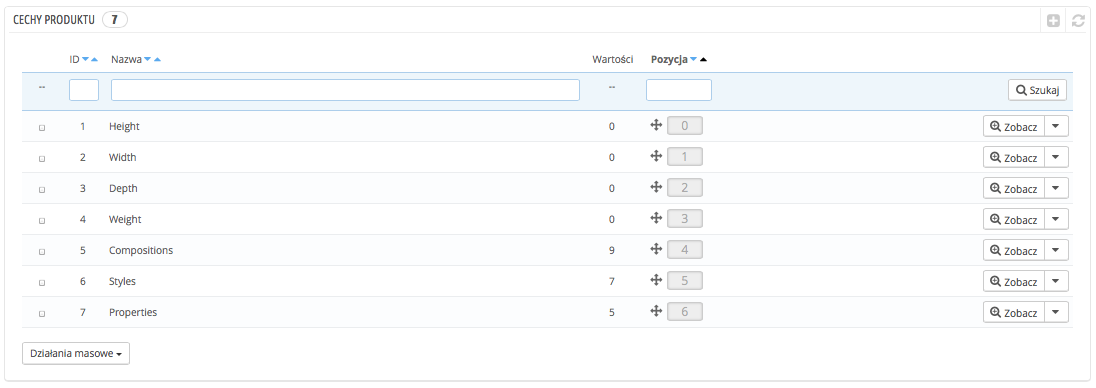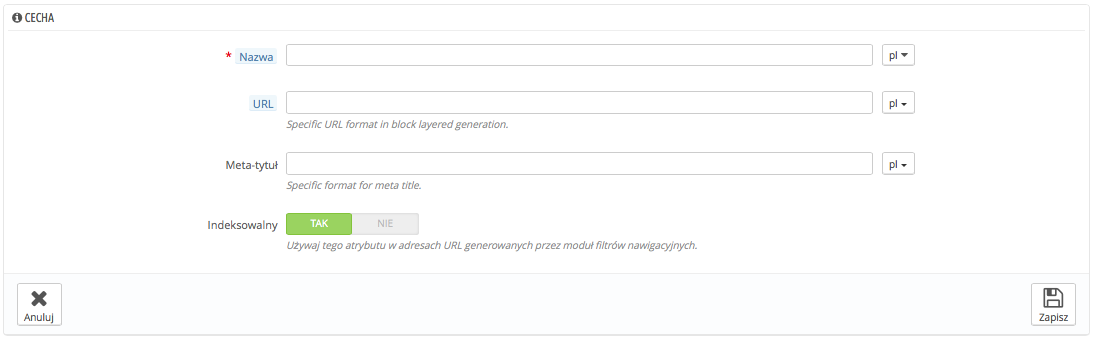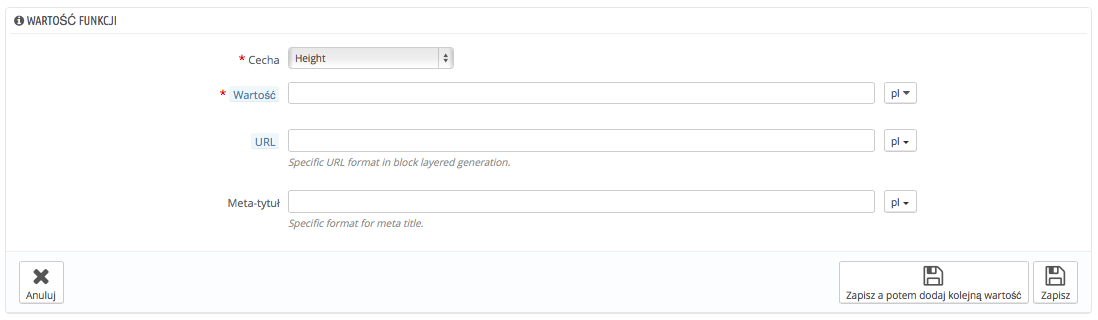Zarządzanie
...
cechami produktów
Funkcje/cechy to charakterystyka wewnętrzna produktu: pozostają one niezmienne poprzez kombinacje dla wszystkich kombinacji produktu.
Powinieneś myśleć o funkcjach/cechach tak samo jak o atrybutach, z tą różnicą, że nie możesz stworzyć kombinacji produktów w oparciu o funkcje.
| Info |
|---|
Różnica pomiędzy atrybutem a funkcją/cechą zależy od samego produktu. Niektóre mogą dzielić tę samą właściwość, dla jednych będzie to atrybut do tworzenia kombinacji, dla innych nieodmienna funkcja/cecha. Na przykład, klient może kupić kombinację iPoda na podstawie atrybutów (kolor, pojemność), ale nie funkcji/cech (waga, rozmiar). Podobnie inny sklep może sprzedawać t-shirty w kombinacjach (kolor, rozmiar, płeć), ale nie jego funkcjach/cechach (waga). |
Funkcje/cechy są konfigurowane w odniesieniu do konkretnych produktów , na stronie Katalog->Produkty, ale najpierw muszą istnieć w sklepie, będąc stworzone za pomocą narzędzia "Cechy produktu" w menu "Katalog".
Możesz też zmienić porządek wyświetlania funkcji chwytając za "krzyżyk" w kolumnie "Pozycja" i przeciągając do wybranej pozycji dany element.
Możesz również edytować, przeglądać i usuwać wybrane cechy (funkcje) za pomocą menu w ostatniej kolumnie.
Dodawanie cechy
Naciśnij na "Dodaj nową cechę", pojawi się prosty formularz, gdzie możesz nazwać poszczególne cechy.
Nadaj nazwę nowej funkcji i zachowaj ją, aby wrócić do listy cech.
| Info |
|---|
Trzy dodatkowe opcje pojawiają się, jeśli włączysz moduł Blok Nakładania nakładania filtrów nawigacyjnych. Nie są one bezpośrednio powiązane z nawigacją: udostępniają bezpośredni adres URL do wariacji produktu; W w ten sposób nie tylko klient będzie mógł podać prawidłowy link przyjacielowi, ale pozwoli to również na lepsze pozycjonowanie produktu w wyszukiwarkach.
Klienci otrzymają adres URL wybierając odpowiedni odpowiednią cechę, a końcówka adresu zmieni się na przykład na: #/Kolor, #/pojemnosc-16Gb/zielony itd. Generator filtrów nawigacyjnych też z tego skorzysta. |
Dodawanie wartości do cechy
Naciśnij na "Dodaj nową wartość funkcji", aby wyświetlić formularz:
Wypełnij go:
- Cecha. Z listy rozwijanej wybierz dostępną cechę.
- Wartość. Podaj odpowiednią wartość do danej cechy/funkcji.
| Info |
|---|
Dwie dodatkowe opcje pojawiają się, jeśli włączysz moduł Blok Nakładania nakładania filtrów nawigacyjnych. Nie są one bezpośrednio powiązane z nawigacją: udostępniają bezpośredni adres URL do wariacji produktu; W w ten sposób nie tylko klient będzie mógł podać prawidłowy link przyjacielowi, ale pozwoli to również na lepsze pozycjonowanie produktu w wyszukiwarkach.
Klienci otrzymają adres URL wybierając odpowiedni cechę, a końcówka adresu zmieni się na przykład na: #/Kolor, #/pojemnosc-16Gb/zielony itd. Generator filtrów nawigacyjnych też z tego skorzysta. |
I w końcu zachowaj cechę, a jeśli ... oraz zachowaj wartość cechy. Jeśli chcesz dodać więcej wartości dla tego samego tej samej funkcji/cechy, anciskając naciśnij na przycisk "Zapisz, a potem dodaj kolejną wartość".